L’oggetto della recensione di oggi è un software che ognuno di noi si augura di non utilizzare mai, ovvero uno di quelli deputati al recupero dei dati persi. Mac Data Recovery di Stellar Phoenix è stato da poco aggiornato alla sua versione 7 introducendo migliorie all’interfaccia grafica, il supporto a El Capitan e nuove ed interessanti funzioni. All’avvio del software ci viene chiesta la password di amministratore e, dopo qualche istante, si presenta con la sua schermata iniziale composta da due sole icone.
Con la funzione “inizia una nuova scansione” verremo portati nella successiva schermata, che ci consentirà di selezionare il disco o il volume, mentre cliccando su “riprendi scansione salvata” potremo analizzare i dati recuperabili su un volume già analizzato. Prima di vedere come funziona, vi elenco le principali funzioni di questo software:
- Recupero dei dati dal disco del Mac
- Recupero dei file cancellati dal Mac (anche con cancellazione sicura) mantenendo i nomi originali dei file
- Recupero RAW, ovvero tenta di ricostruire i file partendo dall’analisi dei singoli settori su disco, lento e potenzialmente utile quando i due metodi precedenti non funzionano
- Recupero dei volumi cancellati, che tenta di ricostruire un intero volume con tutti i più comuni File System Mac e PC
- Crea Immagine, permette di creare un’immagine montabile del disco o di una sua porzione o volume
- Recupero di un disco Criptato, per quelli protetti da password
- Recupero di CD/DVD
- Recupero del volume di Time Machine
Andiamo ad analizzare le funzioni di recupero.
Selezionando un disco avremo la possibilità di creare un immagine, cercare Volumi cancellati o con errori, o recuperare con il metodo RAW le foto o tutti i file, mentre se selezioniamo un volume potremmo eseguire anche il recupero dei file cancellati, che di norma è l’operazione più veloce e più utile. Ho effettuato delle prove su alcune schede SD e CF che uso nelle mie fotocamere. Selezionando Recupera i dati o Recupero Cancellati avremo una seconda opzione in entrambi i metodi ovvero Controllo Rapido o Scansione Avanzata. Controllo rapido è veramente velocissimo, meno di 5 secondi per una scheda da 8GB e mi ha trovato 4,31GB di foto sia in formato RAW che JPG, mantenendo anche il nominativo originale nella quasi totalità dei casi, mentre negli altri ha usato la lettera X per le lettere mancanti (si guardi ad esempio la cartella XCIM che è chiaramente la cartella DCIM).
Nella schermata di recupero, abbiamo la possibilità di selezionare i singoli file o cartelle da recuperare, e per i tipi di file più comuni possiamo anche attivare Quick Look per identificare al volo il file che vogliamo recuperare. Qui ho da segnalare un lato negativo per un software scritto per Mac OS X, in quanto siamo abituati ad avere la funzionalità Quick Look premendo la barra spaziatrice, mentre in questo software possiamo usare il tasto in alto a forma di occhio oppure cliccare con il tasto destro e scegliere Sguardo Rapido, premendo la barra spaziatrice infatti si potrà fare il Check/uncheck del file dalla lista (un comportamento più simile ai software scritti per Windows).
Una volta selezionati i file si potrà premere sul pulsante in basso a destra “Recupero”, che ci chiederà dove salvare la selezione. Una piccola nota: il software salverà i file presenti nella radice, in una cartella chiamata Principale, che inizialmente faticavo a trovarla sul desktop; inoltre tale cartella è protetta dalla cancellazione, infatti se viene spostata nel cestino il finder chiederà la password di amministratore per eseguire l’operazione.
Volendo “scavare a fondo” nella memoria, ho provato ad effettuare la Scansione Avanzata, che effettua la lettura dei cluster di e l’analisi approfondita delle varie tabelle di allocazione file. Qui ho dovuto attendere una ventina di minuti per la stessa scheda CF della prima prova. La Scansione Avanzata è riuscita a ricostruire molti più file e cartelle rispetto alla Scansione Veloce, e ci sono file relativi anche alle formattazioni precedenti della scheda. In molti casi è riuscita a mantenere i nomi originali dei file e cartelle, in altri stati sostituiti con una serie di numeri progressivi. Questa scansione fornisce risultati più ampi, andando a superare anche la capacità effettiva della scheda, ma non tutti i dati sono recuperabili, alcuni JPG saranno solo parzialmente leggibili, mentre nei documenti di testo si potrebbero trovare caratteri incomprensibili, ma questo è un limite al quale tutti i software di recupero dati devono arrendersi: fisicamente non possono essere presenti più dati di quanto sia lo spazio effettivo disponibile nella memoria. Ecco come potrebbe apparire una foto vecchia su cui si è parzialmente riscritto e dopo alcune formattazioni:
Le ultime due opzioni disponibili sono il Recupero RAW (inteso come a basso livello, non le foto) e Crea Immagine. Sono un po’ estreme, da utilizzare solo quando le altre due falliscono. Il comando Crea Immagine, come è facilmente intuibile, crea un file DMG con la copia esatta dei settori della memoria analizzata, in più, nelle opzioni avanzate (che si attivano cliccando sull’ingranaggio presente in Crea Immagine) si può specificare l’area (in settori) da copiare. Una volta creata l’immagine si potrà procedere al tentativo di recupero con il comando Recupera i Dati senza continuare a stressare il supporto fisico.
Il Recupero RAW, invece, effettua un’analisi ancora più approfondita, per cercare di ricostruire quanti più dati possibili. È un’operazione molto lenta, ma a volte può rivelarsi fondamentale come ultima spiaggia su dispositivi che non sono più accessibili. Nelle opzioni avanzate avremo la facoltà di indicare il tipo di file da ricostruire, così da focalizzare il software su una categoria specifica. Nelle memorie delle macchine fotografiche, ad esempio, potremo selezionare esattamente il tipo di file che ci interessa.
Conclusione
Stellar Phoenix Mac Data Recovery è uno dei migliori software – se non il migliore – per il recupero dei dati per Mac. Qualche tempo fa Maurizio ne aveva usato una vecchia versione riuscendo a recuperare file che non venivano localizzati da rivali blasonati, come Data Rescue 3 e Disk Drill. Questa nuova è stata completamente riprogettata, con un design molto più curato ed affine a quello di OS X. Sicuramente è un dettaglio secondario rispetto l’efficienza, ma essendoci già quella hanno fatto bene a mettere le mani alla UI facendole compiere un netto salto di qualità e praticità. Ovviamente tutti ci auguriamo di non aver mai bisogno di un programma del genere, ma imprimete questo nome nella memoria, perché in caso di necessità vi potrebbe risolvere una brutta giornata. Mac Data Recovery dispone di molte funzioni avanzate per il recupero dei Dati ed è snello e veloce, probabilmente il più veloce di quelli finora da me testati. L’interfaccia grafica non ha ancora il Look and Feel di El Capitan, ma ha già fatto passi da gigante e la funzionalità è di sicuro più importante. Il prezzo di $99 è più che adeguato alle funzionalità del prodotto.
PRO
 Grande varietà di opzioni di scansione
Grande varietà di opzioni di scansione
 Supporto ai maggiori File System PC e MAC
Supporto ai maggiori File System PC e MAC
 Velocità di scansione
Velocità di scansione
 Supporto alla maggior parte dei file RAW delle varie marche
Supporto alla maggior parte dei file RAW delle varie marche
 Funzionalità di anteprima
Funzionalità di anteprima
 Localizzato in italiano
Localizzato in italiano
 Interfaccia molto migliorata rispetto alle precedenti versioni
Interfaccia molto migliorata rispetto alle precedenti versioni
 È più efficiente dei rivali
È più efficiente dei rivali
CONTRO
 Click di selezione non sempre preciso
Click di selezione non sempre preciso
 Quick look attivabile solo con pulsante dedicato o con menù sul tasto destro
Quick look attivabile solo con pulsante dedicato o con menù sul tasto destro
 La UI potrebbe essere ancora meglio integrata con lo stile di OS X
La UI potrebbe essere ancora meglio integrata con lo stile di OS X
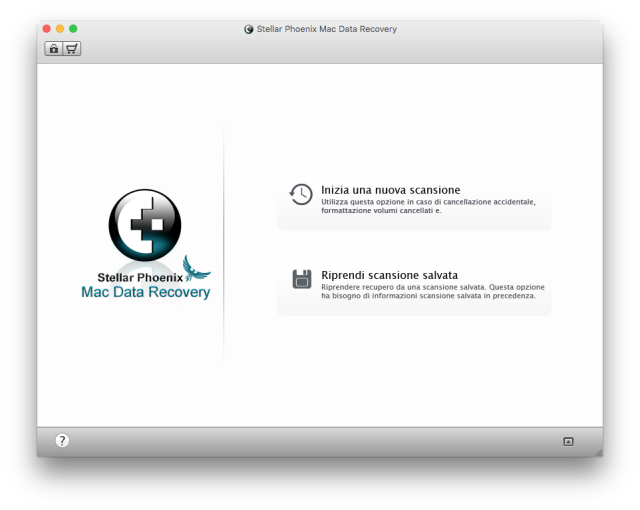
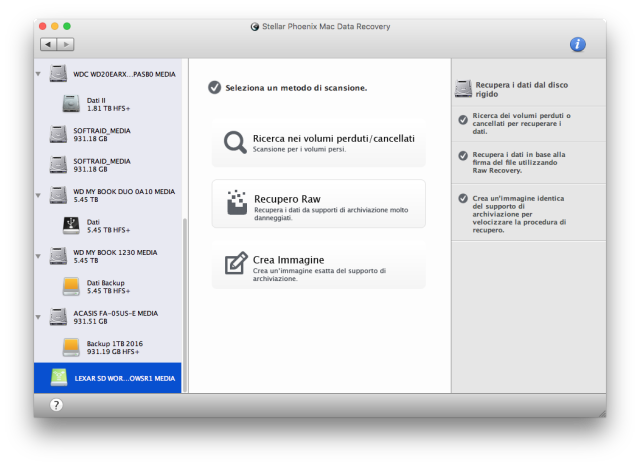
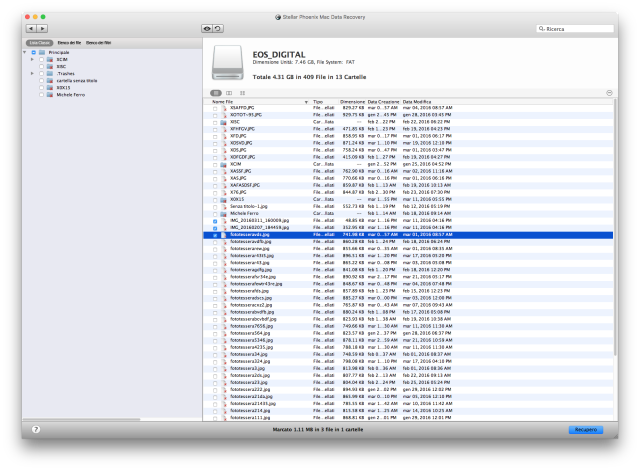
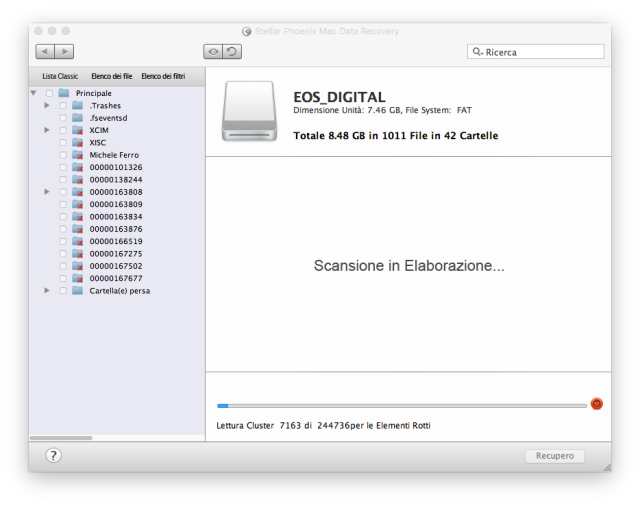
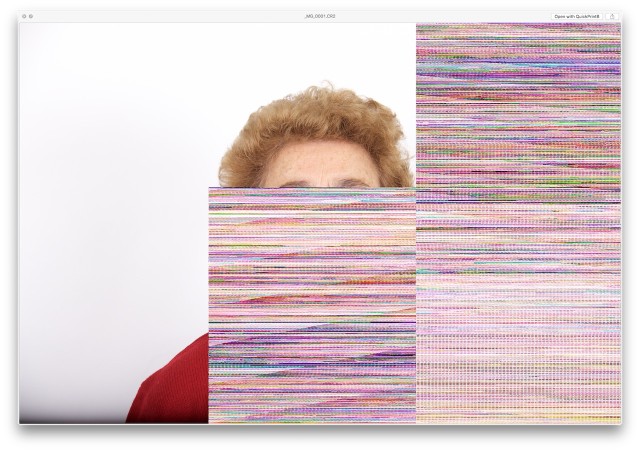
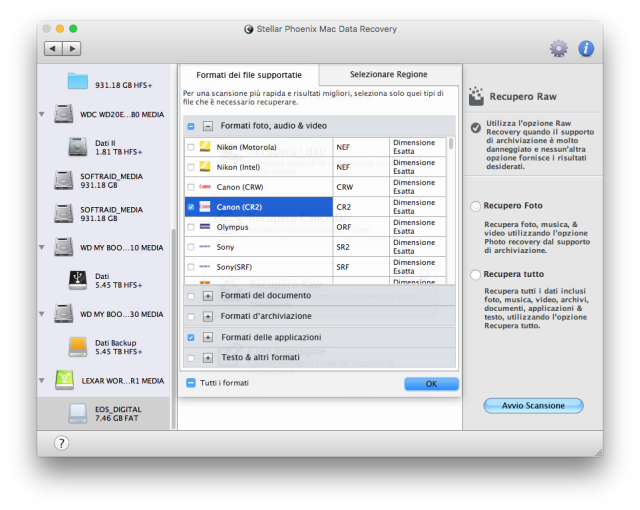

 Oltre a richiedere rispetto ed educazione, vi ricordiamo che tutti i commenti con un link entrano in coda di moderazione e possono passare diverse ore prima che un admin li attivi. Anche i punti senza uno spazio dopo possono essere considerati link causando lo stesso problema.
Oltre a richiedere rispetto ed educazione, vi ricordiamo che tutti i commenti con un link entrano in coda di moderazione e possono passare diverse ore prima che un admin li attivi. Anche i punti senza uno spazio dopo possono essere considerati link causando lo stesso problema.